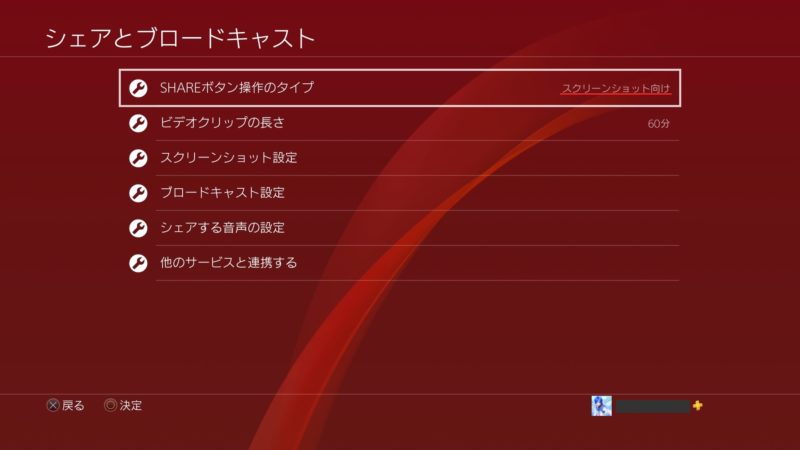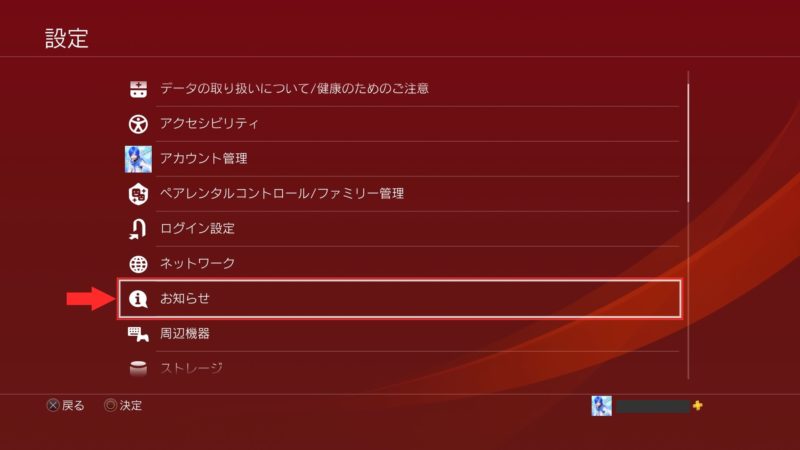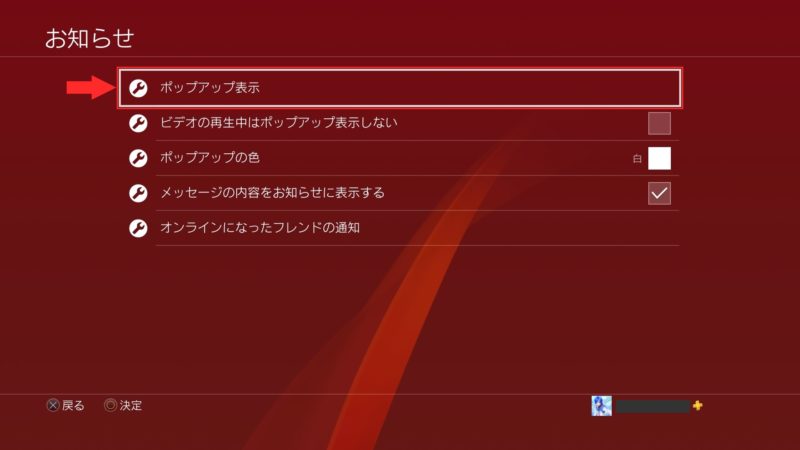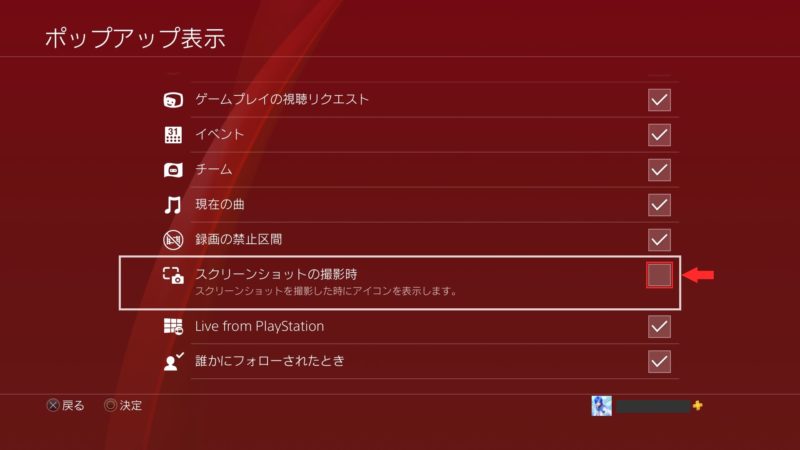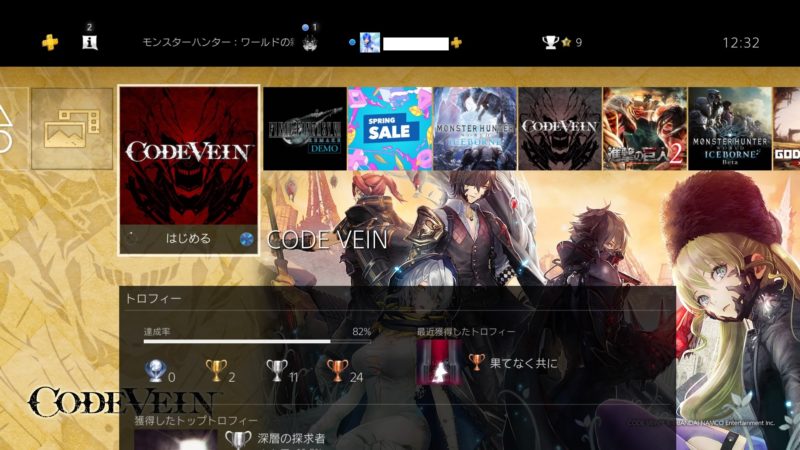初めまして。Ni(ナイ)です。
PS4のスクリーンショットを上手く撮れない方いませんか?
PS4の初期設定では、スクリーンショットが少し撮りづらい設定になっています。
そこでPS4の設定を変更して、スクリーンショットを少しでも上手く撮れるようにする設定を紹介したいと思います。
PS4のスクリーンショットを少しでも上手く撮れるようにする設定
まず始めに、PS4の初期設定のままではスクリーンショットが少し撮りづらい理由を説明したいと思います。
PS4の初期設定でスクリーンショットを撮るには2つの方法があります。
- 「SHARE」ボタンを押す→「スクリーンショットを保存する(△ボタン)」を押す
- 「SHARE」ボタンを長押しする
①の方法は、スクリーンショットを撮るまでに2つの工程を行う必要があります。
②の方法だと工程は1つでよくなりましたが、長押しなので撮りたい瞬間が撮れません。
どちらも、スクリーンショットを撮りたい瞬間に撮ることが出来ません。
それに、スクリーンショットを撮ると左上にカメラのアイコンが表示されます。
アイコンは少しの間表示されるので、連続で撮りたい場合はアイコンも一緒に撮れてしまう場合があります。
PS4の初期設定のままでは、スクリーンショットを撮りたい瞬間に撮ることもできませんし、スクリーンショットを撮った時に表示されるアイコンがスクリーンショットに移り込んでしまう可能性があります。
スクリーンショットを少しでも上手く撮れるように、スクリーンショットを少しでも素早く撮れるようにする設定とスクリーンショットを撮った時に表示されるアイコンを非表示にする設定を紹介します。
スクリーンショットを少しでも素早く撮れるようにする設定
では早速本題に入りましょう。
PS4のホーム画面の機能エリアにある「設定」を起動して下さい。
「シェアとブロードキャストの設定」を決定(○ボタンを押す)して下さい。
設定画面を開くまでに少し手間がかかりますので、「シェアとブロードキャストの設定」までを簡単に開く方法も合わせて紹介したいと思います。
「SHARE」ボタンを押して下さい。
左側に表示されるメニューにある「シェアとブロードキャストの設定」を決定して下さい。
こちらの方が簡単に開くことが出来ます。
2つの開き方を紹介しましたが、下記から紹介する設定は共通になります。
ご自身の好きな方法で「シェアとブロードキャストの設定」を開いて下さい。
「SHAREボタンの操作のタイプ(標準)」を決定して下さい。
「スクリーンショット向け」を選択してから決定して下さい。
「SHAREボタン操作のタイプを[スクリーンショット向け]に変更しました。…」という表示が出ましたら、設定は完了です。
決定して下さい。
SHAREボタンの操作のタイプの「標準」が『スクリーンショット向け』になっています。
スクリーンショットを少しでも素早く撮れるようにする設定は完了です。
スクリーンショットを撮った時に表示されるアイコンを非表示にする設定
スクリーンショットを撮った時に表示されるアイコンを非表示にする設定も設定画面から行います。
PS4のホーム画面の機能エリアにある「設定」を起動して下さい。
「お知らせ」を決定(○ボタンを押す)して下さい。
「ポップアップ表示」を決定して下さい。
「スクリーンショットの撮影時」についているチェックを外して下さい。
試しにスクリーンショットを撮ってみて下さい。
左上にカメラのアイコンが出てこないことを確認できましたか。
スクリーンショットを撮った時に表示されるアイコンを非表示にする設定は完了です。
まとめ
スクリーンショットを少しでも上手く撮れるように、スクリーンショットを少しでも素早く撮れるようにする設定とスクリーンショットを撮った時に表示されるアイコンを非表示にする設定を紹介させていただきました。
この設定でスクリーンショットを少しでも上手く撮れるようになれたら幸いです。
お疲れ様でした。
あわせて読みたい記事

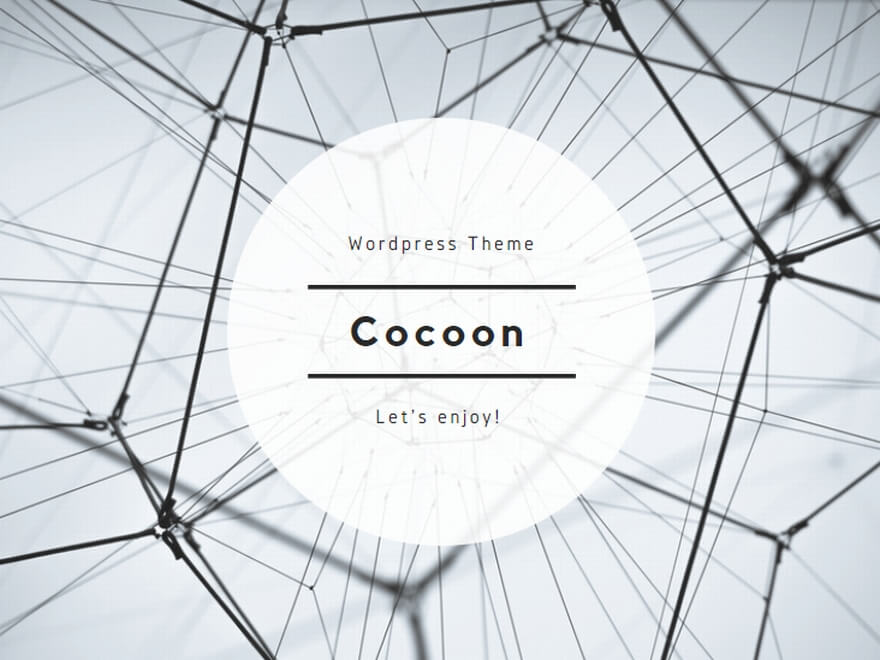
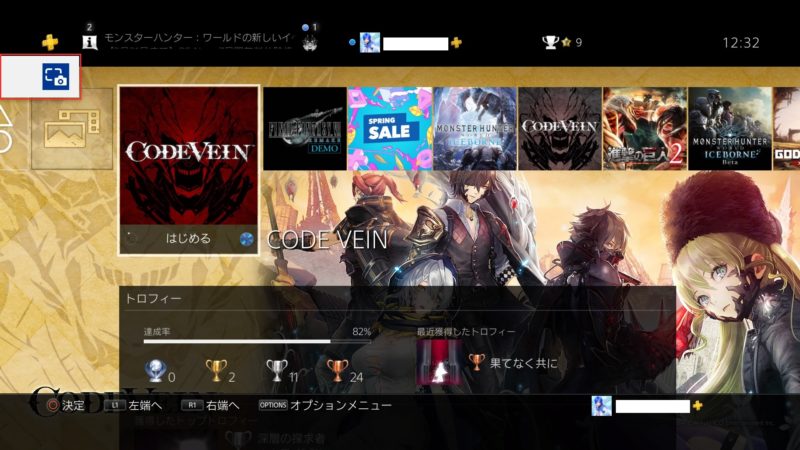
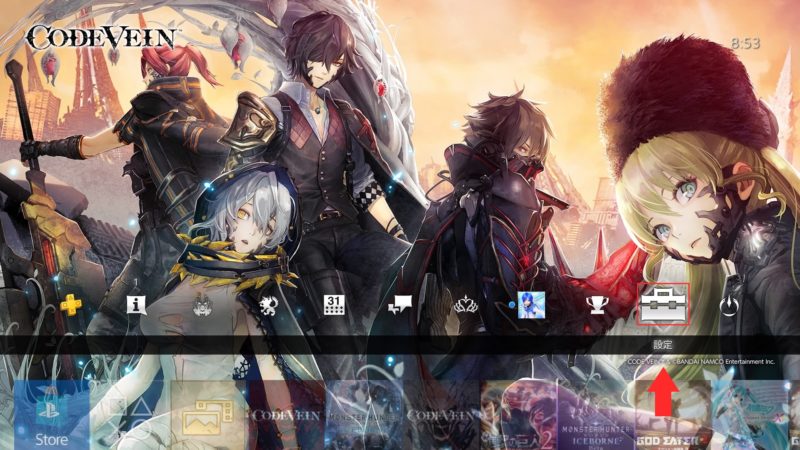
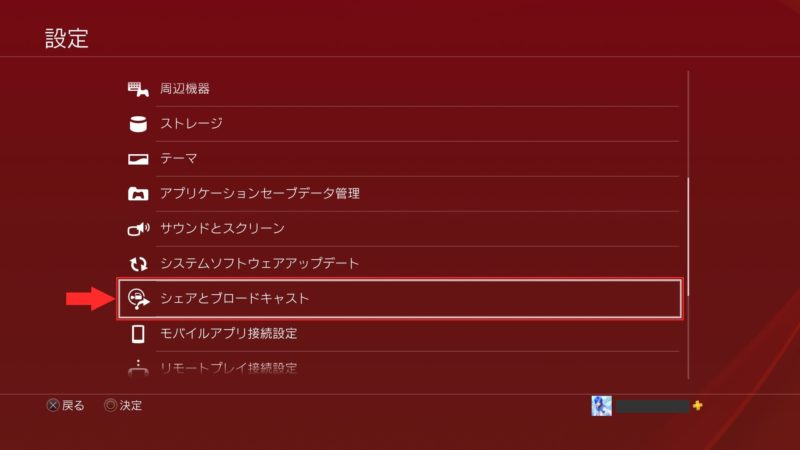
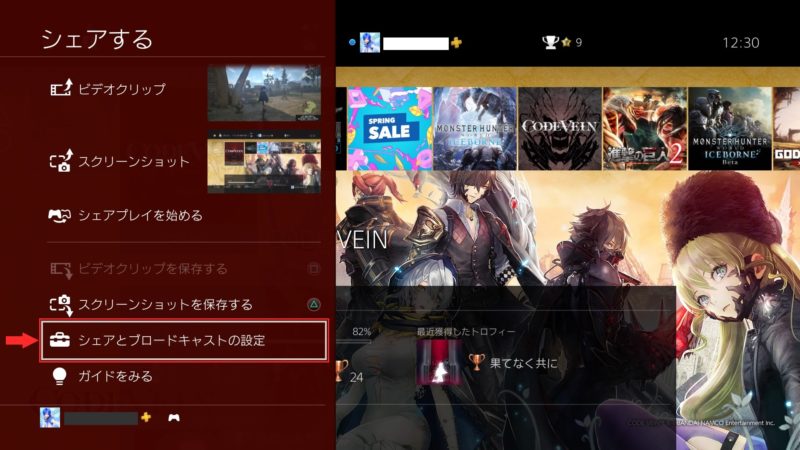

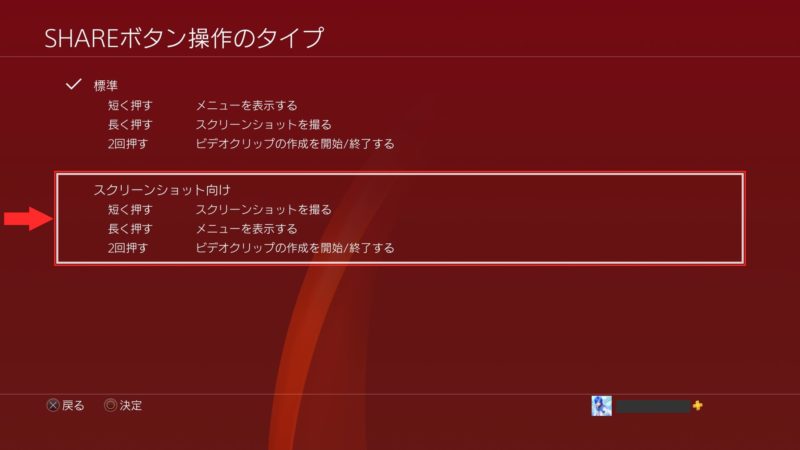
![「SHAREボタン操作のタイプを[スクリーンショット向け]に変更しました。…」という表示が出ましたら、設定は完了です。 PS4の設定画面です。](https://blank-creator.com/wp-content/uploads/2020/04/ps4_2-5.jpg)